編輯:關於Android編程
Windows 7 64位,重新安裝Android SDK,結果遇到了問題:
在檢測系統是否安裝JDK的時候總是提示:Java SE Development Kit (JDK) not found
Error:Failed to find java version for 'C:\windows\system32\java.exe': [2] 系統找不到指定的文件
實際上我的JDK是已經安裝完畢的。之前裝Android SDK的時候並沒有遇到這樣的問題。
沒有安裝JDK的請安裝JDK:
安裝之後再往下看
在C:\windows\system32\ 目錄下是有java的
CMD 進入命令行,輸入java 也是有正常反應的。
在報錯界面提示中,有一串英文,大意是,如果你確認你的Java SE Development Kit (JDK)已經安裝,那麼你需要去設置環境系統變量,指定:JAVA_HOME
接下來就是指定環境變量設置JAVA_HOME 的值。
打開控制面板,選擇“系統”。
點擊“高級系統設置”,在“系統屬性”下中,選擇“高級”頁面裡的“環境變量”。
在系統環境變量中尋找名為 JAVA_HOME 的變量,如果沒有的話請新建一個。
設置 JAVA_HOME 變量的值為 C:\Program Files\Java\jdk1.7.0_03
這個值 是JDK的安裝路徑,根據自己安裝路徑和版本的不同自行修改。
順便的話,新建或者修改一下幾個變量值:
將 CLASSPATH 變量 設置值為:
.;%JAVA_HOME%\lib;%JAVA_HOME%\lib\tools.jar;%JAVA_HOME%\lib\dt.jar
將 PATH 變量 值 在原有值的末尾加上英文半角的分號 ; 然後加上 C:\Program Files\Java\jdk1.7.0_03\bin
這個值同樣請根據自己安裝路徑和版本的不同自行修改。
需要特別注意的是,分號一定要是英文半角字符的分號,path務必不要把之前的值覆蓋了,而是添加在尾部。
最後,一路確認就ok了.
作者:gongzibai
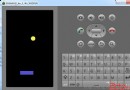 Android彈球游戲
Android彈球游戲
0) racketX -= 10; break; // 控制擋板右移,D右移 case KeyEvent.KEYCODE_D:
 Android性能優化之加快應用啟動速度
Android性能優化之加快應用啟動速度
應用的啟動 啟動方式 通常來說,在安卓中應用的啟動方式分為兩種:冷啟動和熱啟動。 1、冷啟動:當啟動應用時,後台沒有該應用的進程,這時系統會重新創建一個新
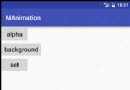 Android 動畫總結-屬性動畫
Android 動畫總結-屬性動畫
特點:改變的是對象的實際屬性 不僅可以應用於View, 有getter和setter方法的都可以在xml中定義放在res\animator中如:animator_alph
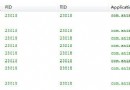 Android從零單排之獲取ImageView的寬高為0?
Android從零單排之獲取ImageView的寬高為0?
問題描述 說起來我也夠菜的!⊙﹏⊙b汗。 今天搞了一個關於圖片的demo,想動態的改變一張圖片的大小和margin值。但是在activity